GIMP 2.10 aduce o varietate de îmbunătățiri, în special la filtre, care îți oferă instrumente valoroase pentru editarea imaginilor tale. Noile filtre sunt nu doar mai eficiente, ci permit și o previzualizare rapidă în timp real, care facilitează designul. În acest ghid, vei învăța cum să folosești noile filtre optimizate pentru a obține efecte impresionante și a-ți optimiza editarea imaginilor.
Cele mai importante concluzii:
- GIMP 2.10 oferă filtre noi optimizate pentru o performanță mai bună.
- Previzualizarea în timp real facilitează considerabil editarea.
- Versiunile viitoare ale GIMP ar trebui să permită și o muncă non-distructivă.
Ghid pas cu pas
Pentru a profita de noile funcții ale GIMP 2.10, urmează acești pași:
1. Deschide o imagine în GIMP și scalează
Pornește GIMP și deschide o imagine. Pentru fișierele de imagine mari, poate fi util să reduci dimensiunea imaginii înainte de editare, pentru a asigura un proces de editare mai fluid. Alege Imagine > Scalează imaginea și ajustează lățimea, de exemplu, la 1500 pixeli.
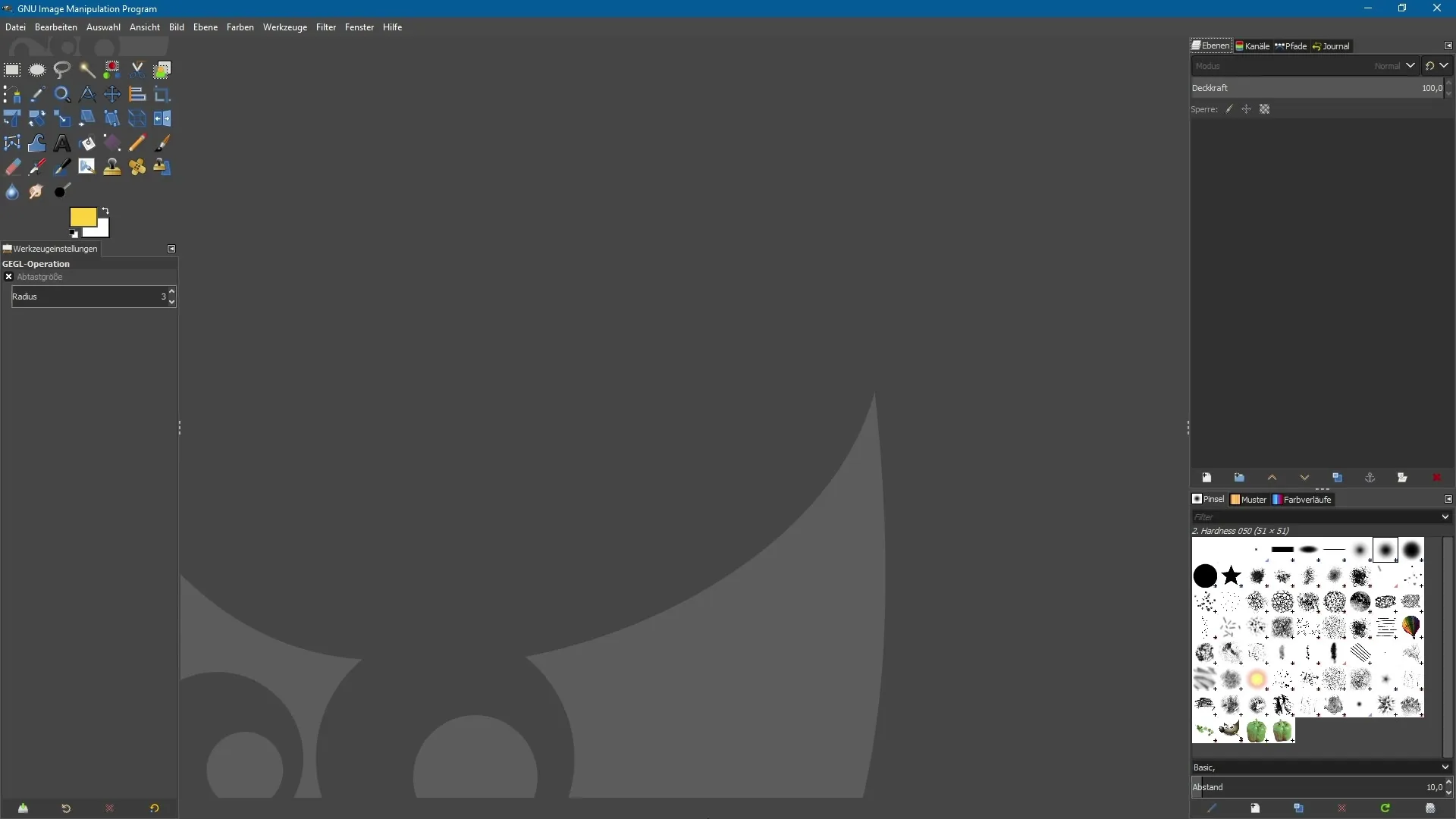
2. Explorează noile filtre optimizate
În meniul filtre găsești acum o varietate de filtre noi. Acestea sunt marcate cu un mic "g". Pentru acest ghid, vom folosi filtrul "Planetă Mică", care se află în categoria Reprezentare. Acest filtru creează un efect interesant, în care pare că o planetă mică este centrată în imagine.
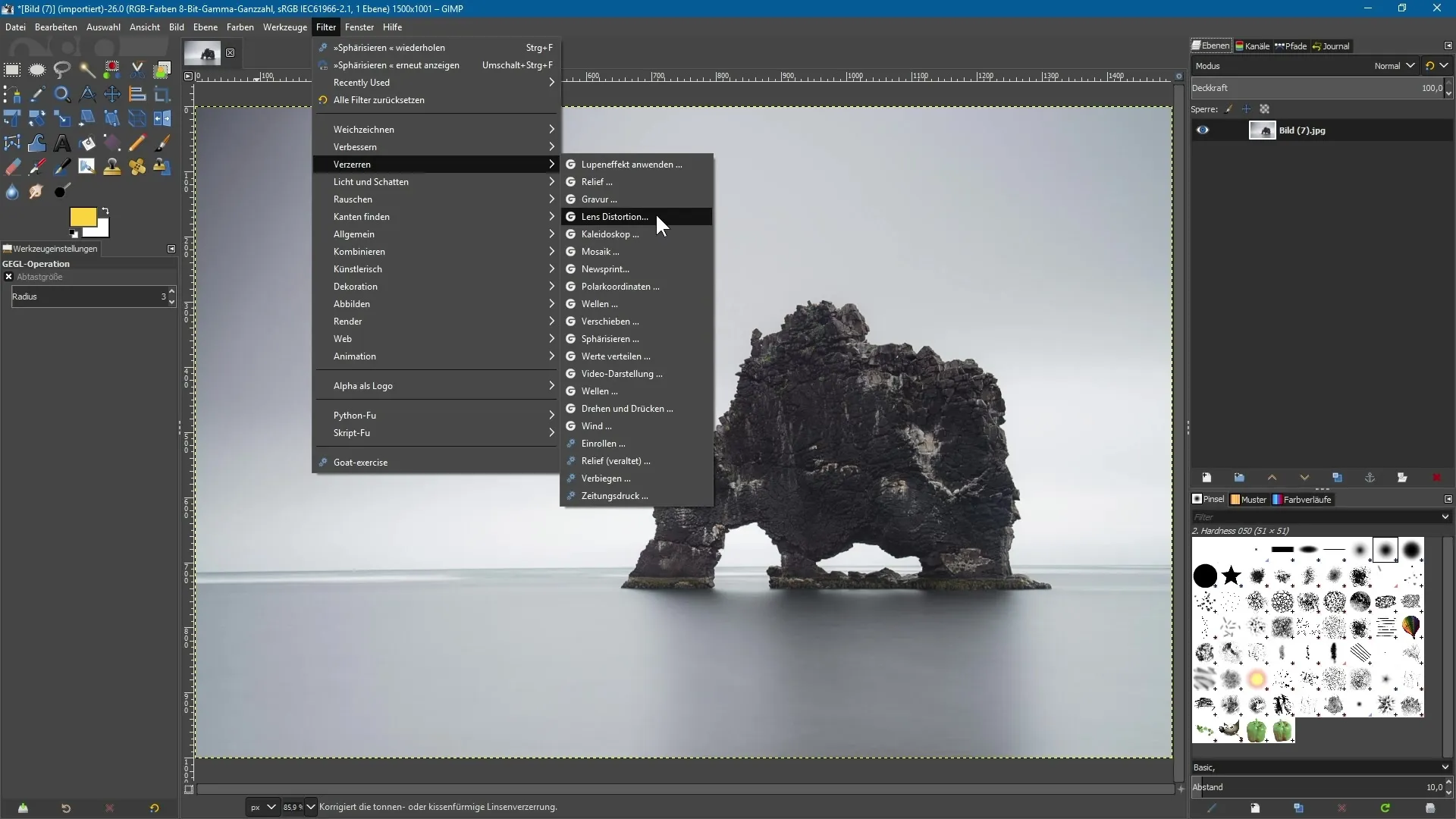
3. Aplică filtrul și utilizează previzualizarea în timp real
După ce ai selectat filtrul "Planetă Mică", poți vedea imediat previzualizarea în timp real. La aplicare, este important să ai o imagine cu un orizont drept, pentru a obține cel mai bun efect. Ține cont că fundalul ar trebui să fie cât mai uniform pentru ca rezultatul final să arate bine. Poți ajusta dimensiunea efectului folosind slider-ele.
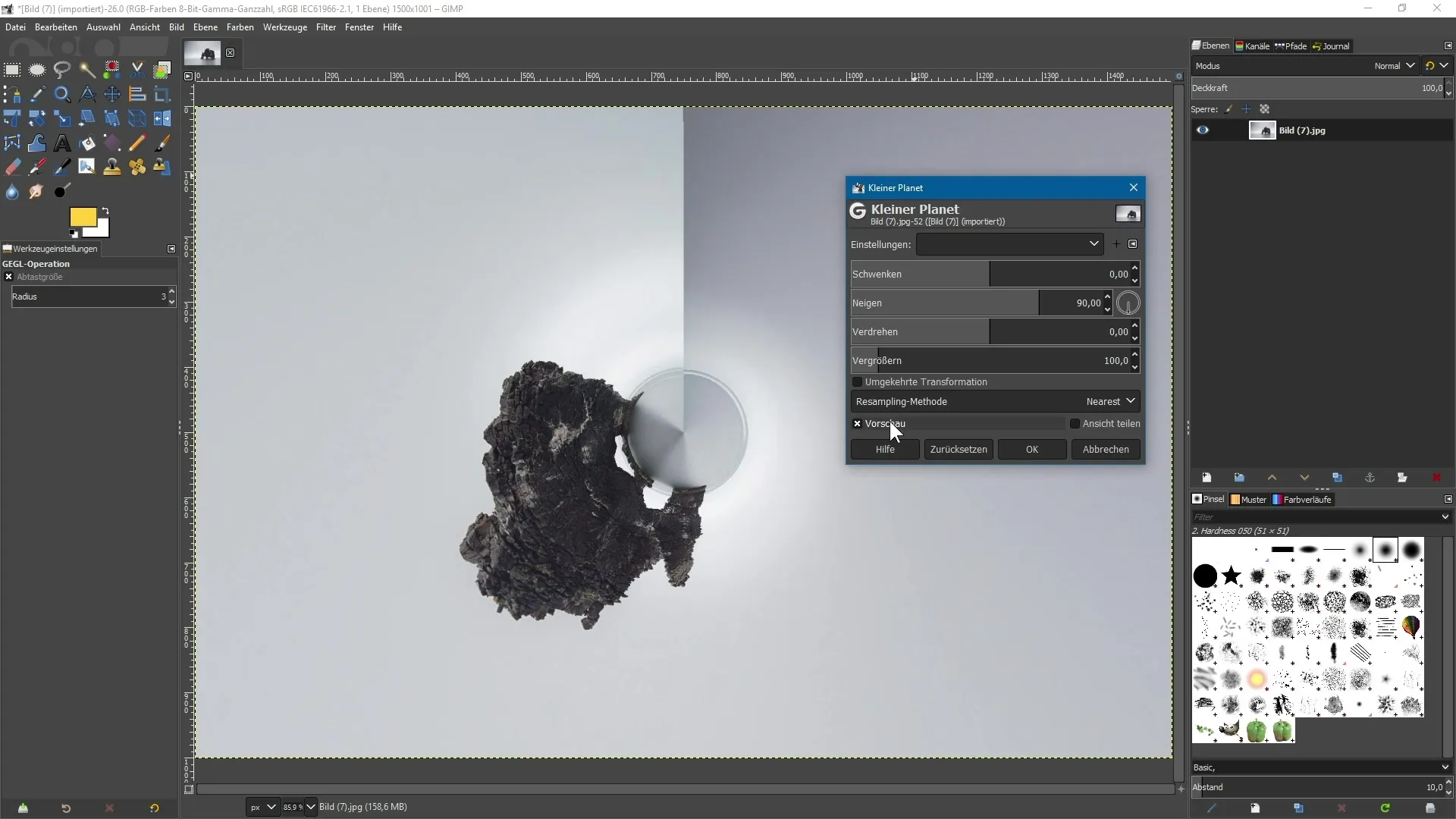
4. Rafinează efectul și compară
După ce ai obținut cel mai bun efect, poți împărți vizualizarea pentru a compara imaginea originală cu imaginea editată. Astfel, poți vedea rapid cum acționează filtrul și dacă dorești să faci ajustări. Ține minte că modificările sunt momentan încă distrucive, ceea ce înseamnă că nu poți ajusta din nou stratul editat fără să rewind.
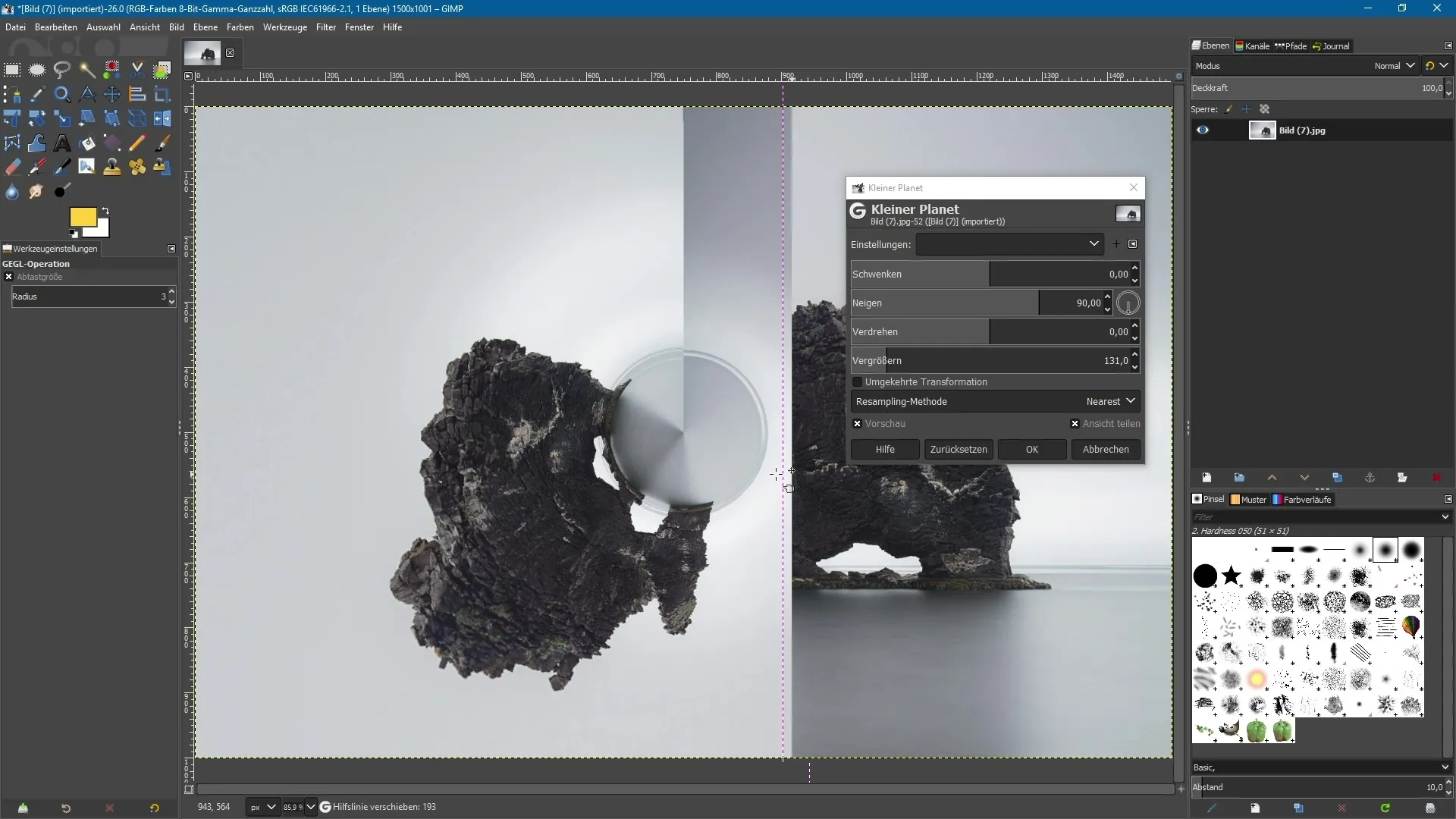
5. Sferificare pentru efecte creative
Un alt filtru puternic optimizat este filtrul de sferificare. Acesta îți permite să reduci un efect de pește ochi sau să obții distorsiuni creative. Alege Filtru > Distorsionare > Sferificare. De asemenea, previzualizarea în timp real te ajută să vezi efectul în timp real.
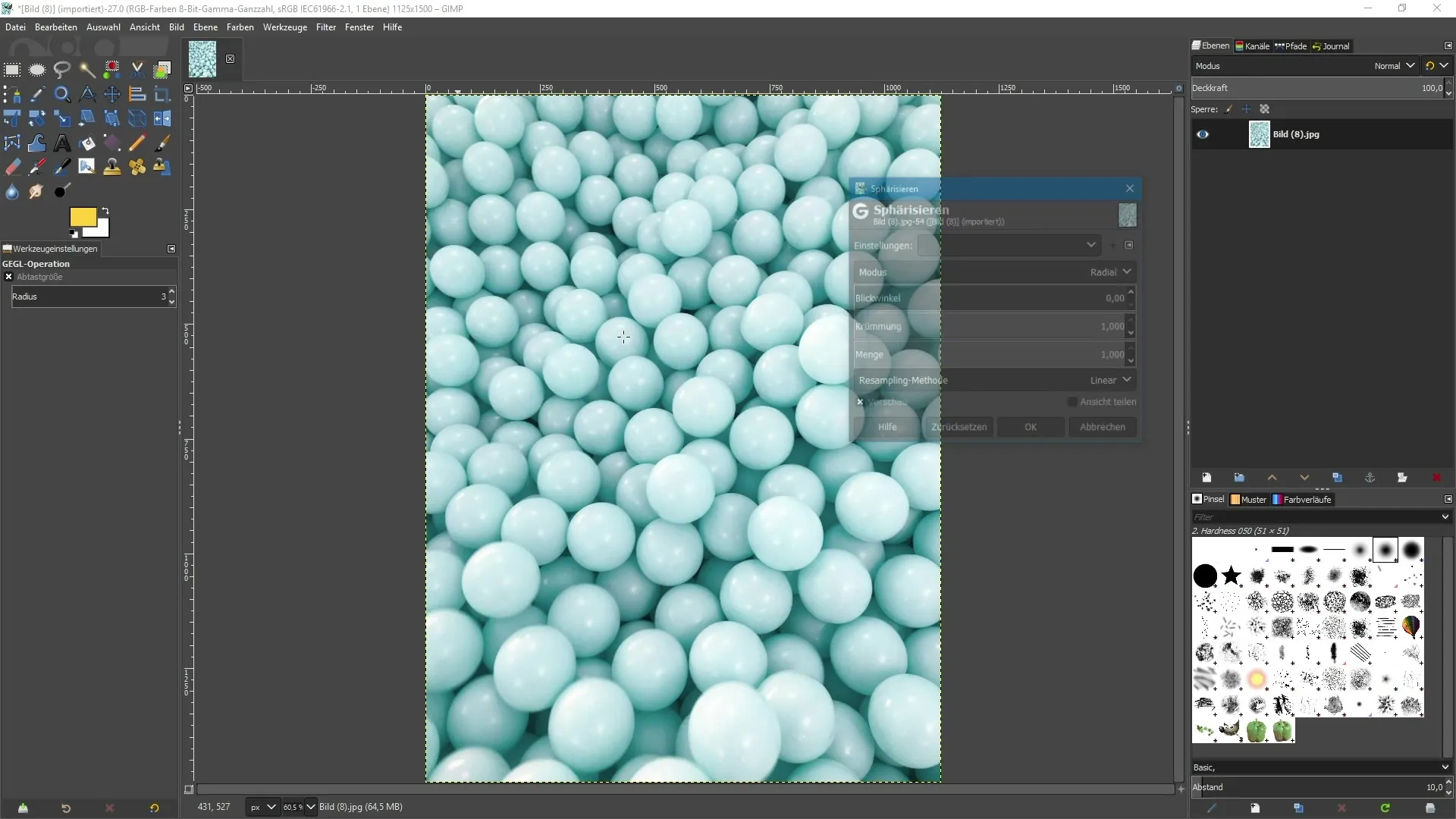
6. Ajustarea estomparii
Noile filtre de estompare din GIMP 2.10 sunt de asemenea puternice. Navighează la Filtru > Estompare și alege un filtru dorit, cum ar fi Estomparea mișcării și Estomparea circulară. Spre deosebire de versiunile anterioare, previzualizarea în timp real arată cum imaginea ta se schimbă în timp real.
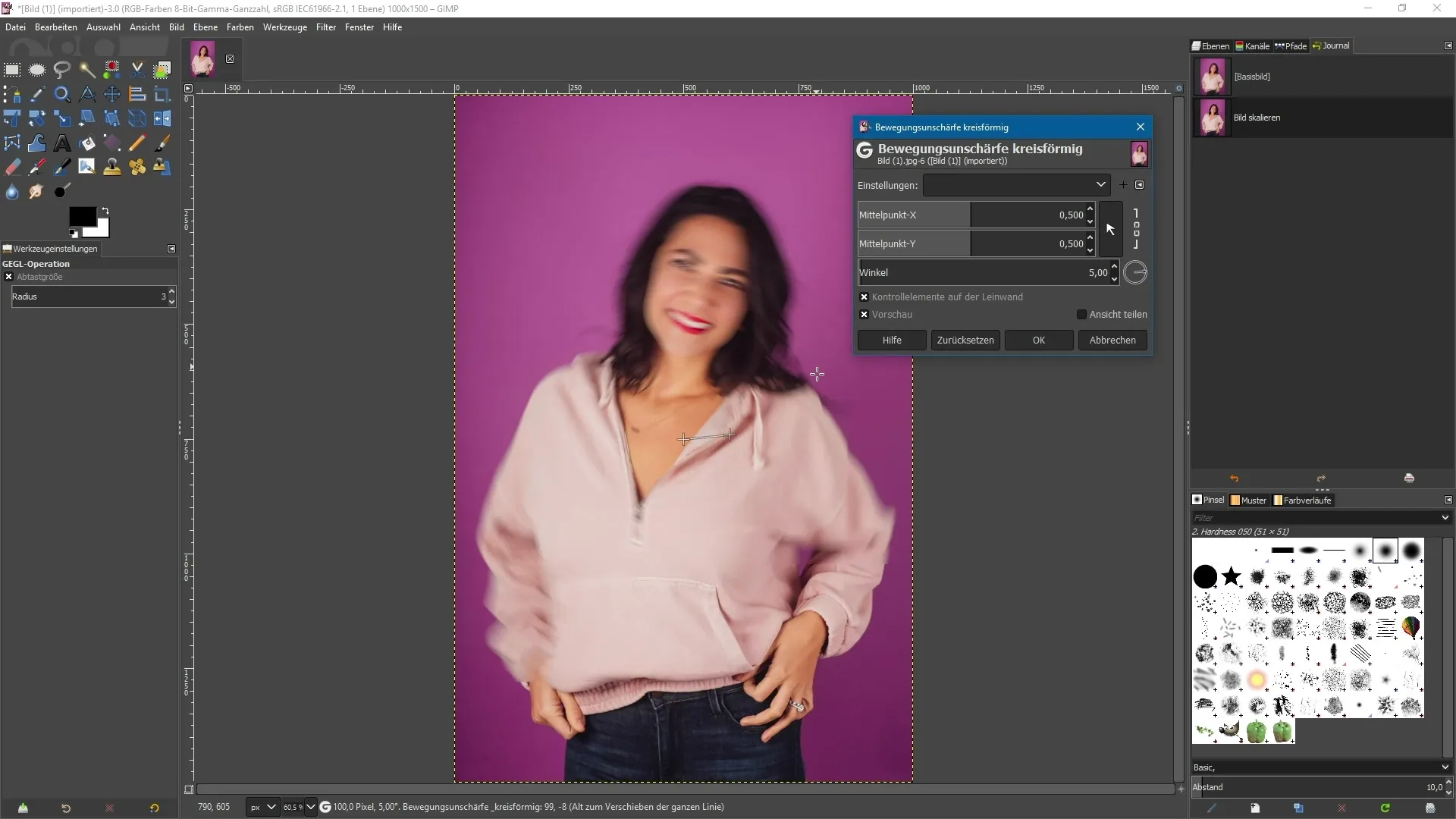
7. Folosește elementele de control pentru ajustări precise
Un aspect remarcabil al noilor filtre de estompare este utilizarea elementelor de control direct pe imagine. Poți ajusta efectul de estompare și unghiul trăgând elementele de control cu mouse-ul. Astfel, munca devine mai intuitivă și creativă.
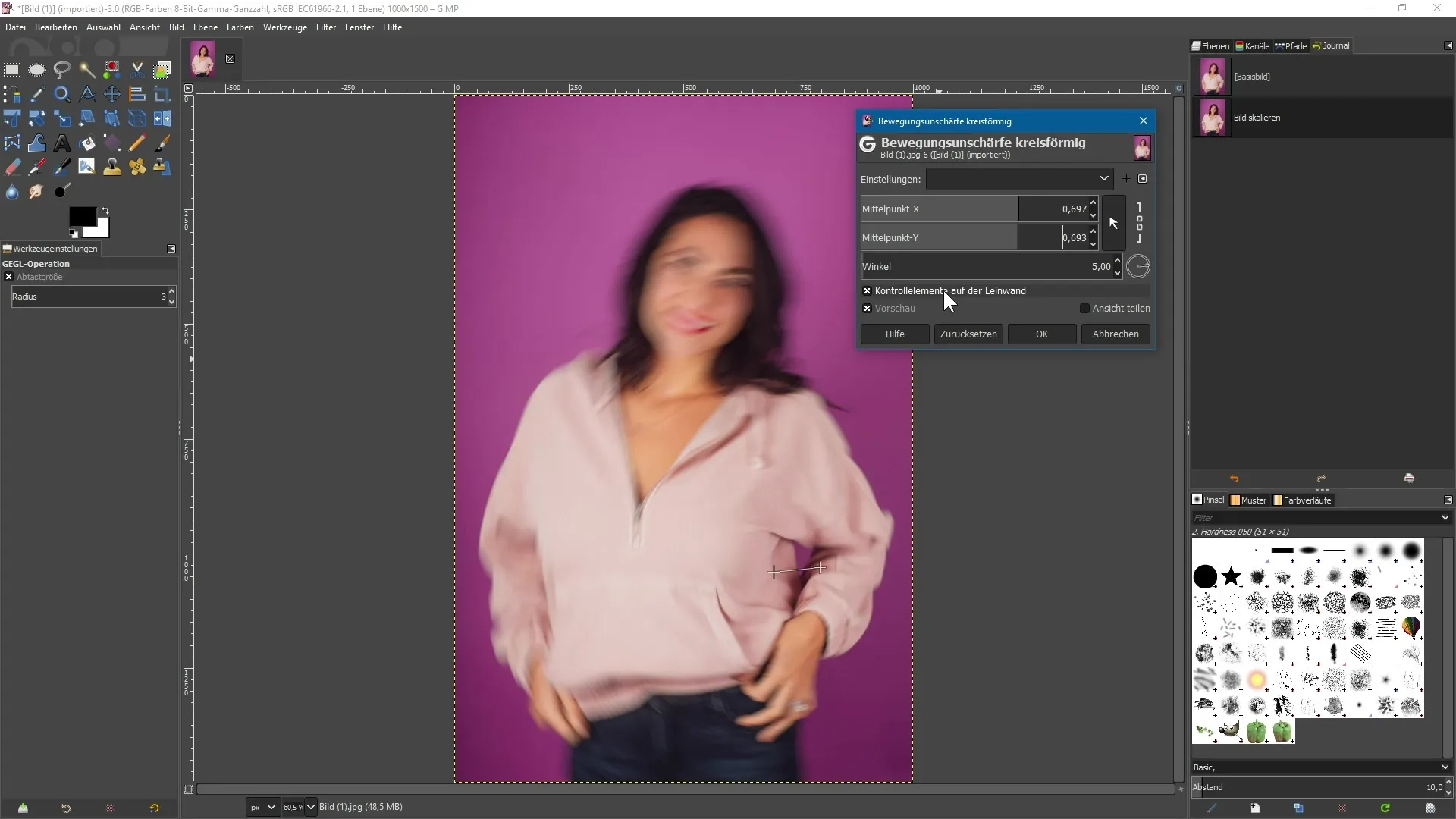
8. Ajustări finale și export
Odată ce ești mulțumit de efecte, confirmă modificările tale. Ține cont că GIMP 2.10 în versiunea actuală nu permite încă editarea non-distructivă, așa că salvează o copie a imaginii tale pentru a păstra originalul. Poți apoi exporta și salva imaginea editată.
Rezumat - GIMP 2.10: Sfaturi și trucuri pentru noile sisteme de filtre
GIMP 2.10 îți oferă, cu filtrele sale noi optimizate, o serie de instrumente puternice pentru editarea imaginilor. Folosește previzualizarea în timp real pentru a vedea și a rafina efectele creative. Asigură-te că ai întotdeauna o copie a originalului tău pentru a te bucura de libertatea editării.
Întrebări frecvente
Cum pot găsi noile filtre în GIMP 2.10?Noile filtre se află în meniu sub Filtru > [Categorie filtru] și sunt marcate cu un mic "g".
Modificările din GIMP 2.10 sunt non-distructive?Până acum, modificările din versiunea 2.10 sunt încă distrucive, dar versiunile viitoare ar trebui să permită muncă non-distructivă.
Cum folosesc previzualizarea în timp real la filtre?După ce ai selectat un filtru, previzualizarea în timp real se activează automat, astfel încât să poți vedea imediat efectul.
Există cerințe speciale pentru imaginea pe care o editez?Este recomandat să folosești o imagine cu un orizont drept și un fundal uniform pentru a obține cele mai bune rezultate.


